लिनक्स के एक नए वितरण के बारे में उत्सुक हैं, लेकिन इसे पूरी तरह से स्थापित करने के लिए पूरी तरह से इंस्टॉल या लाइव सीडी / डीवीडी का उपयोग नहीं करना चाहते हैं? अब आप VirtualBox के अंदर "लाइव सीडी" शैली को चलाकर उस सभी लिनक्स अच्छाई का आनंद ले सकते हैं।
लिनक्स वितरण में बहुत परेशानी के बिना एक अच्छा देखने के लिए यह बहुत उपयोगी हो सकता है। यह आपको अपने नियमित कार्यक्रमों को जल्दी और आसानी से एक्सेस करने की अनुमति देगा जो आप दैनिक आधार पर अपने कंप्यूटर को बंद / पुनः आरंभ किए बिना उपयोग करते हैं (जैसा कि सीडी या डीवीडी में जलाए गए एक आईएसओ फ़ाइल का उपयोग करने के विरोध में)।
यह प्रक्रिया में प्रत्येक चरण के लिए स्क्रीनशॉट के साथ तीन खंडों में स्थापित किया गया है। यह पहली नज़र में देखने के लिए बहुत कुछ लग सकता है, लेकिन इस प्रक्रिया में केवल कुछ मिनट लगते हैं और फिर आप मज़े करना शुरू कर सकते हैं।
नोट: हमारे उदाहरण में प्रयुक्त लिनक्स वितरण ड्रीम लिनक्स 3.5 (गनोम डेस्कटॉप) है और इस आलेख में दिखाया गया वर्चुअलबॉक्स का संस्करण 3.0.0.49051 बीटा 2 विस्टा SP2 पर चल रहा है। सभी लिंक लेख के नीचे दिए गए हैं।
शुरू करना
अब जब आपके पास लिनक्स वितरण के लिए आइसो फ़ाइल है जिसे आप डाउनलोड करने का प्रयास करना चाहते हैं, तो इसे रखने के लिए एक अच्छा स्थान ".VirtualBox" फ़ोल्डर में है। जैसा कि आप देख सकते हैं, आपके हार्डडिस्क और मशीनों के होम फोल्डर यहां स्थित हैं। आप अपनी आईएसओ फाइलों को स्टोर करने के लिए एक अलग "होम फोल्डर" का उपयोग करना चुन सकते हैं।
नोट: जब आप परीक्षण के लिए अपने लिनक्स डिस्ट्रो को सेट कर रहे हैं, तो ध्यान रखें कि आप अपने वर्चुअल ऑपरेटिंग सिस्टम के लिए आवंटित किसी भी सिस्टम रिसोर्स (यानी RAM) को वर्चुअलबॉक्स में चलाने के दौरान आपके वास्तविक सिस्टम के संसाधनों से लिया जाएगा।
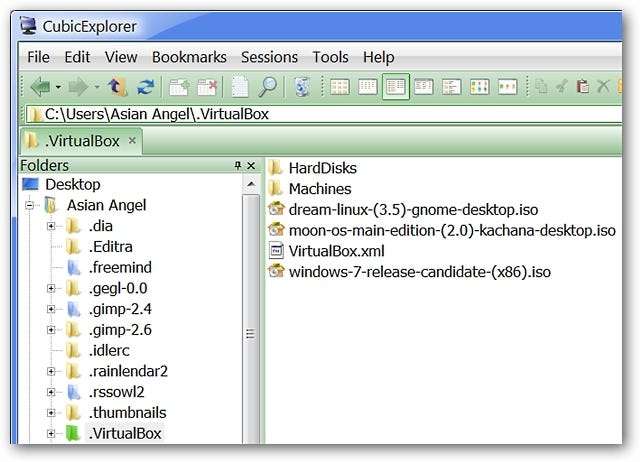
एक बार जब आपके पास सभी आइसो फ़ाइल आ जाती है, तो वर्चुअलबॉक्स शुरू करें और मुख्य विंडो में "न्यू" बटन पर क्लिक करें।
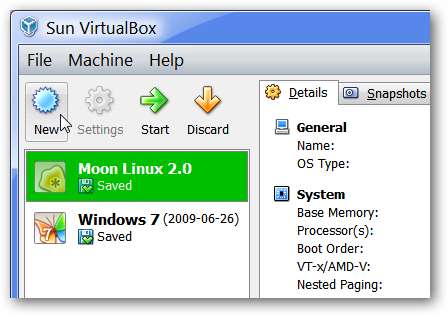
यह पहली विंडो है जिसे आप तब देखेंगे जब आप एक नई वर्चुअल मशीन स्थापित करने की प्रक्रिया शुरू करेंगे। अगला पर क्लिक करें"।
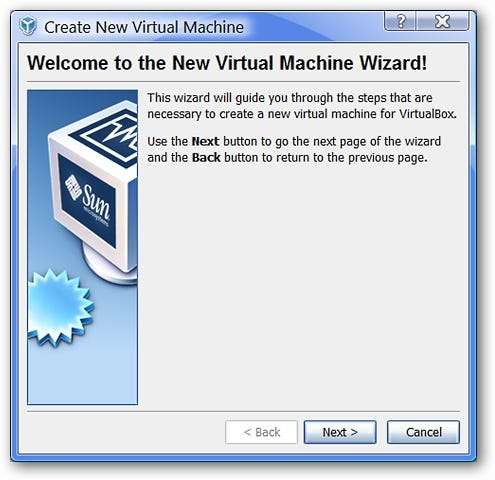
जैसा कि आप देख सकते हैं, प्रदर्शित डिफ़ॉल्ट सेटिंग्स "माइक्रोसॉफ्ट विंडोज" और "विंडोज एक्सपी" हैं।
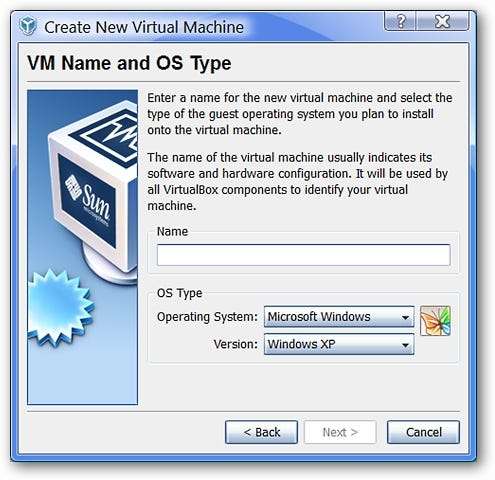
पहली बात यह है कि "ऑपरेटिंग सिस्टम" के प्रकार का चयन करें जिसे आप सेट करना चाहते हैं। चूंकि हम अपने उदाहरण में लिनक्स वितरण स्थापित कर रहे हैं, "लिनक्स" का चयन किया गया है। उपलब्ध विकल्पों की विविधता पर ध्यान दें।
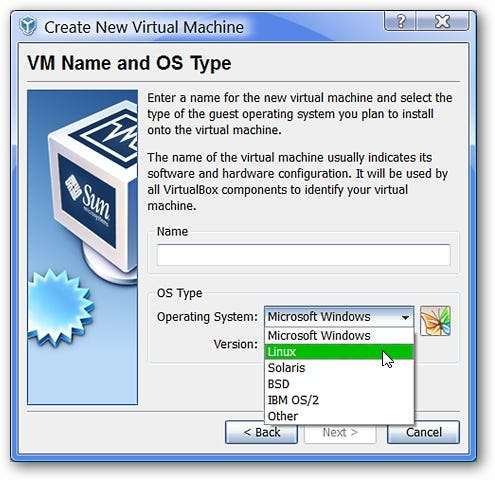
एक बार जब आप "लिनक्स" का चयन कर लेते हैं, तो आप देखेंगे कि "संस्करण" के लिए चयन करने के लिए एक अच्छा चयन है। चूंकि ड्रीम लिनक्स डेबियन पर आधारित है, इसलिए इसे चुना गया है।
नोट: आप अपने विशेष लिनक्स वितरण संस्करण को "अन्य" के रूप में सूचीबद्ध करना चुन सकते हैं।
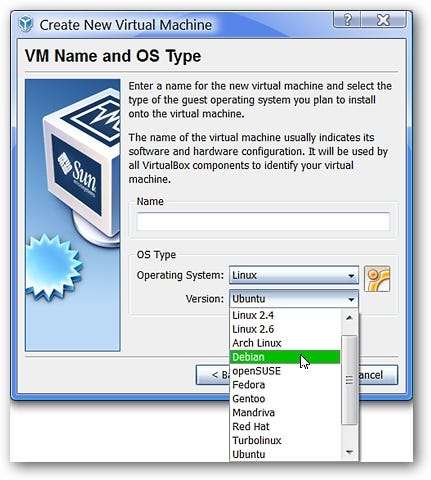
आगे आप अपनी वर्चुअल मशीन के नामकरण के रूप में रचनात्मक हो सकते हैं। चुनें कि आपके लिए सबसे अच्छा क्या है। यहाँ हमने अपना नाम "ड्रीम लिनक्स" चुना है। अगला पर क्लिक करें"।
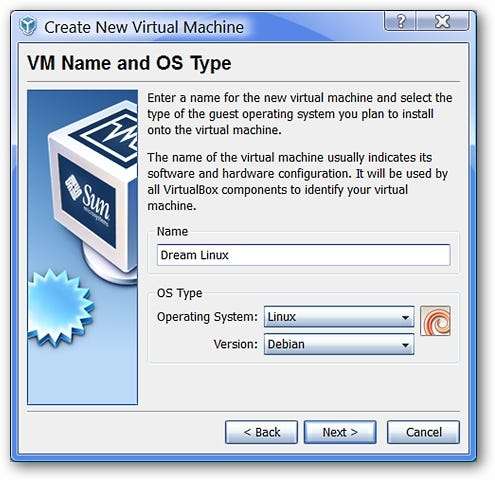
इस विंडो में आपसे पूछा जाएगा कि आप अपने लिनक्स वितरण के लिए कितनी मात्रा में रैम आवंटित करना चाहते हैं। लिनक्स के लिए डिफ़ॉल्ट 256 एमबी है, लेकिन यहां इसे 500 एमबी तक बढ़ा दिया गया है। आप इसे 256 एमबी के डिफ़ॉल्ट के रूप में सेट करने के लिए स्वतंत्र हैं या अपनी प्राथमिकताओं के अनुरूप समायोजित कर सकते हैं। अगला पर क्लिक करें"।
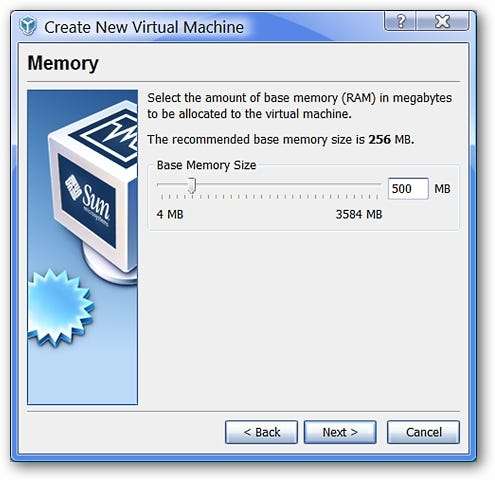
इस विंडो में, आपको दिखाए गए डिफ़ॉल्ट चयनों में कोई बदलाव करने की आवश्यकता नहीं होगी। अगला पर क्लिक करें"।
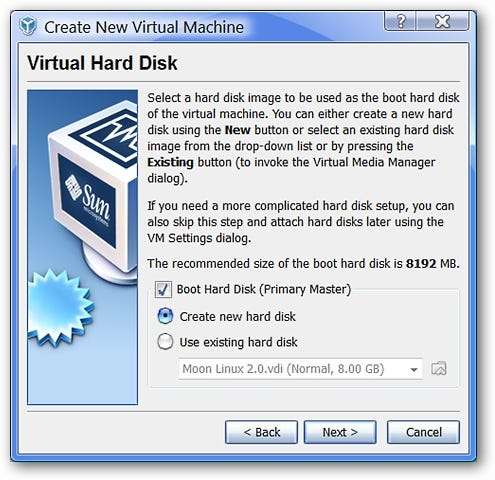
एक बार जब आप इस विंडो पर पहुंच जाते हैं, तो आप अपने लिनक्स सिस्टम के लिए एक नई वर्चुअल हार्ड डिस्क स्थापित करने की प्रक्रिया शुरू करेंगे। अगला पर क्लिक करें"।
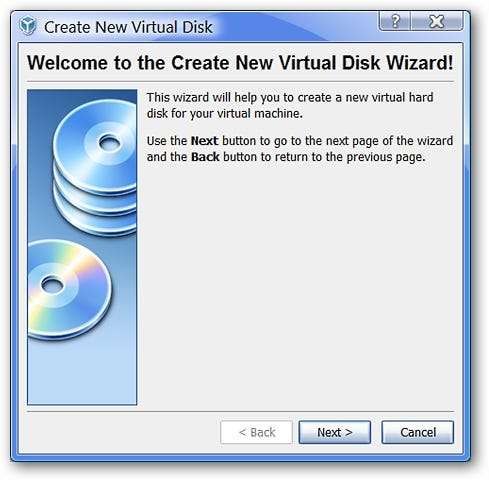
यहां आप हार्ड डिस्क प्रकार के लिए उपलब्ध दो विकल्प देख सकते हैं। डिफ़ॉल्ट "डायनामिकली स्टोरेज का विस्तार" है और यह वह है जिसे आप उपयोग करना चाहते हैं। अगला पर क्लिक करें"।
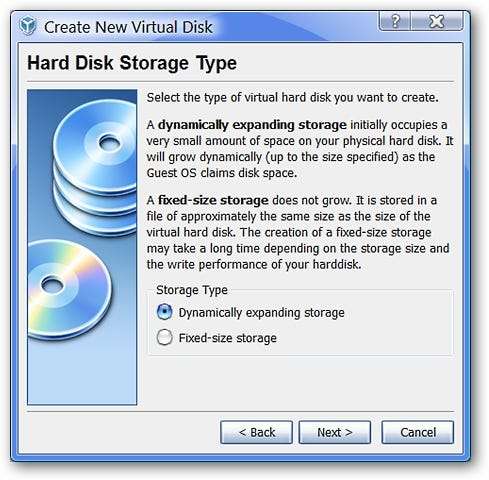
यहां आप अधिकतम आकार को समायोजित कर सकते हैं जिसे आप अपने वर्चुअल हार्ड डिस्क के लिए अनुमति देना चाहते हैं। डिफ़ॉल्ट "8 GB" है और हमारे उदाहरण के लिए परिवर्तित नहीं किया गया है। अगला पर क्लिक करें"।
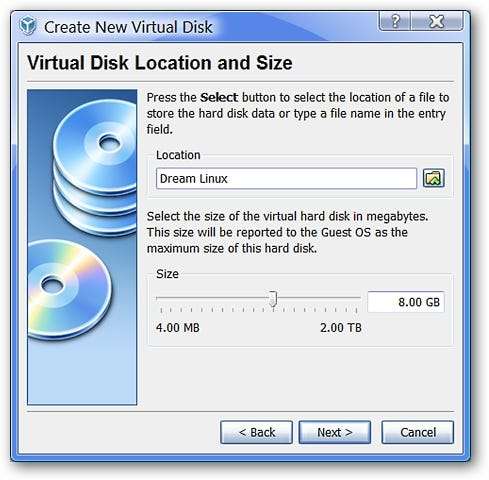
वर्चुअल हार्ड डिस्क के लिए अंतिम सारांश विंडो जिसे आपने अभी बनाया है। "समाप्त" पर क्लिक करें।
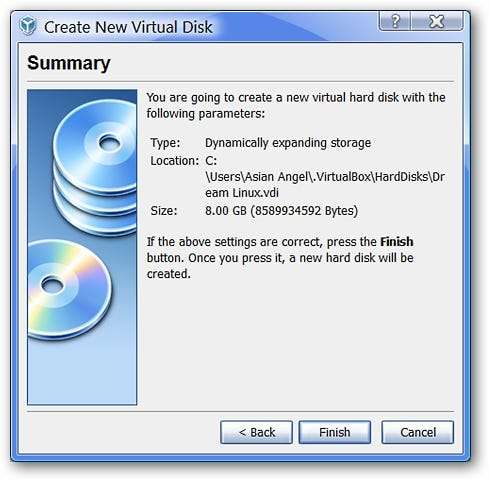
आपके द्वारा अपने लिनक्स सिस्टम के लिए बनाई गई वर्चुअल मशीन के लिए अंतिम सारांश विंडो द्वारा अनुसरण किया गया।
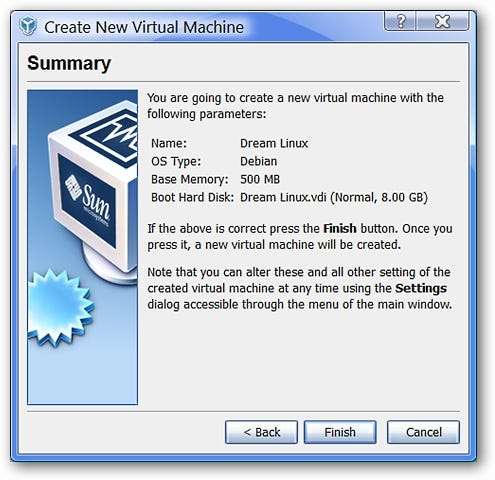
इसमें आपकी नई वर्चुअल मशीन और वर्चुअल हार्ड डिस्क सेट है। "समाप्त" पर क्लिक करने से आप मुख्य विंडो पर लौट आएंगे।
सेटिंग्स को समायोजित करना
अब आप ड्रीम लिनक्स को O.S में सूचीबद्ध देख सकते हैं। मुख्य विंडो का चयन भाग। ध्यान दें कि आप दाईं ओर पहले से प्रदर्शित सेटिंग्स देख सकते हैं। लेकिन कुछ सेटिंग्स हैं जिन्हें अभी भी समायोजित करने की आवश्यकता है।
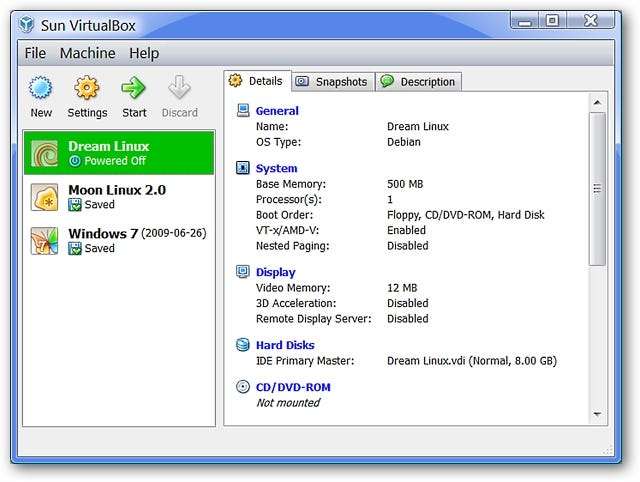
इसे चुनने के लिए मुख्य विंडो के बाईं ओर अपने नए लिनक्स सिस्टम के नाम पर क्लिक करें और फिर शीर्ष पर "सेटिंग" बटन पर क्लिक करें।
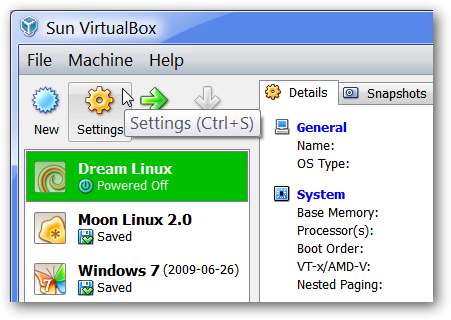
अब जब आपके पास सेटिंग्स विंडो खुली है, तो कुछ बदलाव करने का समय है। यहां आप अपने लिनक्स सिस्टम के बारे में बुनियादी जानकारी देख सकते हैं।
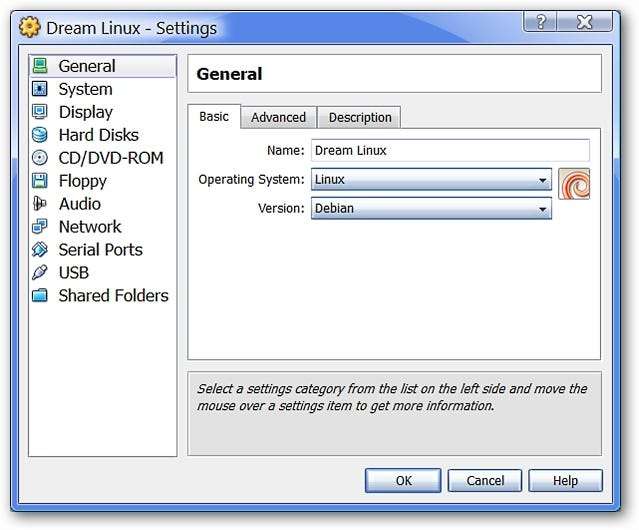
"सिस्टम" श्रेणी चुनें। चूंकि यह संभावना नहीं है कि आप फ्लॉपी ड्राइव का उपयोग कर रहे होंगे, इसलिए आगे बढ़ें और इसे अचयनित करें ताकि यह बूट प्रक्रिया में शामिल न हो।
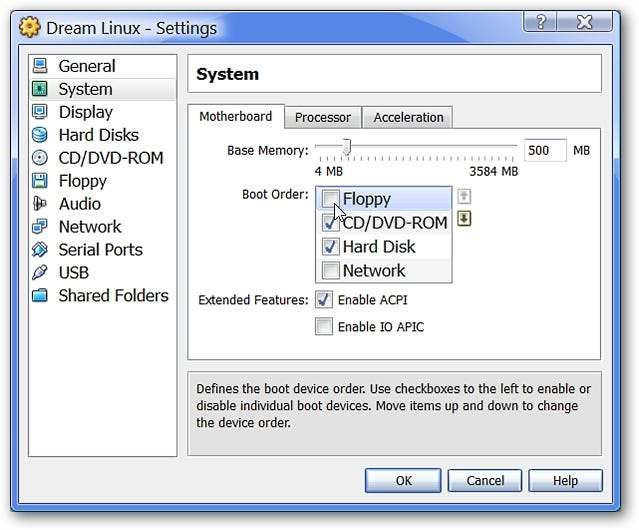
"प्रदर्शन" श्रेणी चुनें। हमारे उदाहरण के लिए, "3D त्वरण सक्षम करें" का चयन किया गया है। आप दौड़ते समय उपयोग करने के लिए अपने लिनक्स सिस्टम के लिए आवंटित "वीडियो मेमोरी" की मात्रा को भी समायोजित कर सकते हैं। डिफ़ॉल्ट "12 एमबी" है और यहां नहीं बदला गया है।
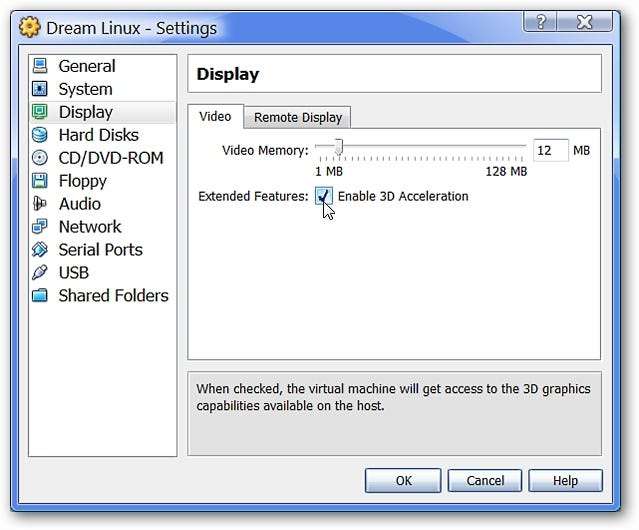
चूंकि आप "लाइव सीडी" के रूप में आईएसओ फाइल चला रहे होंगे, इसलिए "सीडी / डीवीडी-रॉम" श्रेणी चुनें। "माउंट सीडी / डीवीडी ड्राइव" का चयन करें।
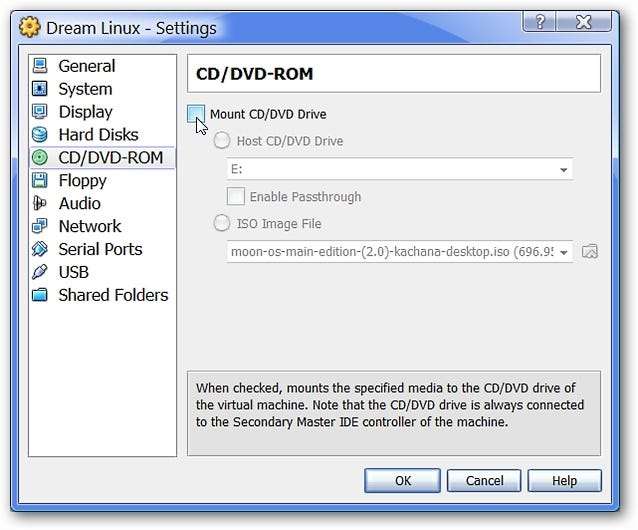
एक बार आपके द्वारा चयनित होने के बाद, "आईएसओ इमेज फाइल" का चयन करना सुनिश्चित करें और फिर दाईं ओर स्थित फ़ोल्डर आइकन पर क्लिक करें। यह आपको उस लिनक्स iso फ़ाइल के लिए ब्राउज़ करने की अनुमति देगा जिसे आप उपयोग करना चाहते हैं।
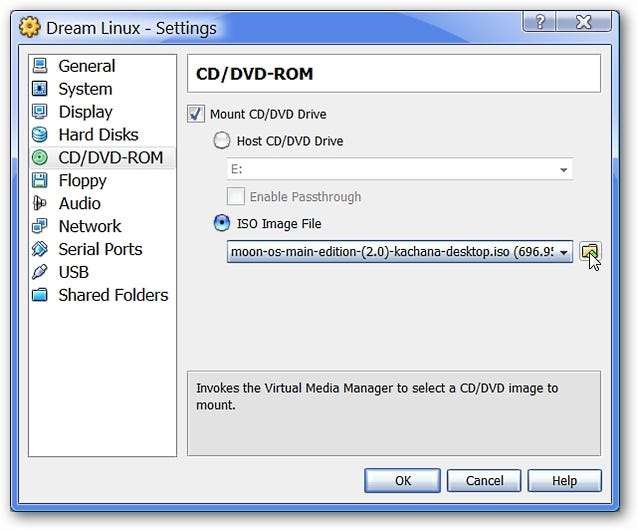
ऊपर दिखाए गए फ़ोल्डर आइकन पर क्लिक करने से वर्चुअल मीडिया मैनेजर विंडो खुल जाएगी। यहां केवल दो पहले सेट / उपयोग की गई आईएसओ फाइलें हमारे उदाहरण में दिखाई दे रही हैं, इसलिए नई लिनक्स आईएसओ फाइल को सूची में जोड़ना होगा। ब्राउज़िंग विंडो खोलने के लिए "जोड़ें" पर क्लिक करें।
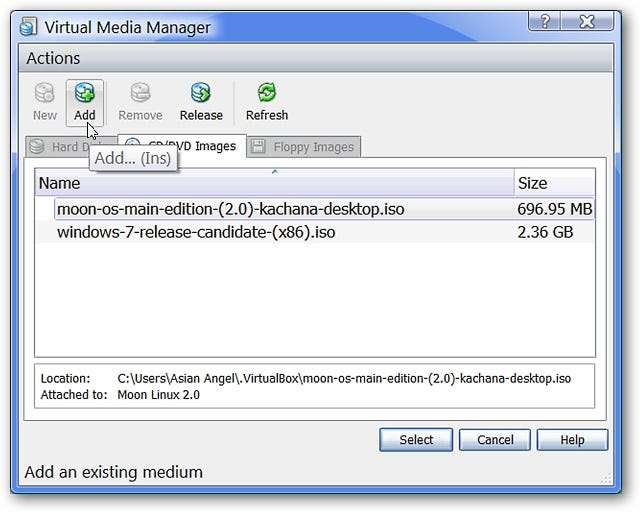
उस होम फोल्डर में ब्राउज़ करें जिसका उपयोग आप अपनी आईएसओ फाइलों को (हमारे उदाहरण में .VirtualBox फ़ोल्डर में) स्टोर करने के लिए कर रहे हैं। उस आईएसओ फ़ाइल का चयन करें जिसे आप उपयोग करना चाहते हैं और "ओपन" पर क्लिक करें।
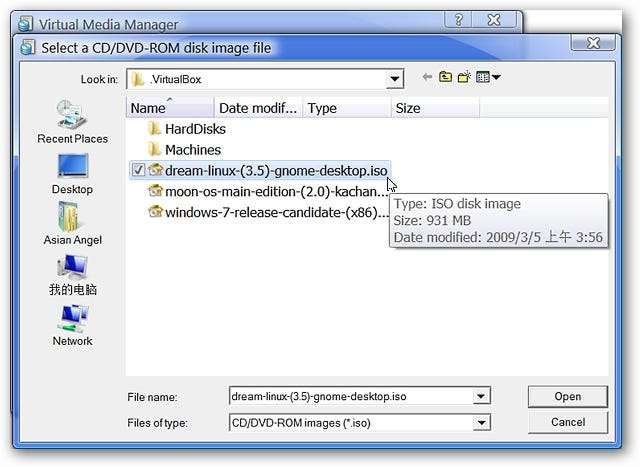
अब नई लिनक्स iso फ़ाइल हमारी सूची में है। आपको जिस आईएसओ फ़ाइल की आवश्यकता है उस पर क्लिक करें और "चयन करें" पर क्लिक करें।
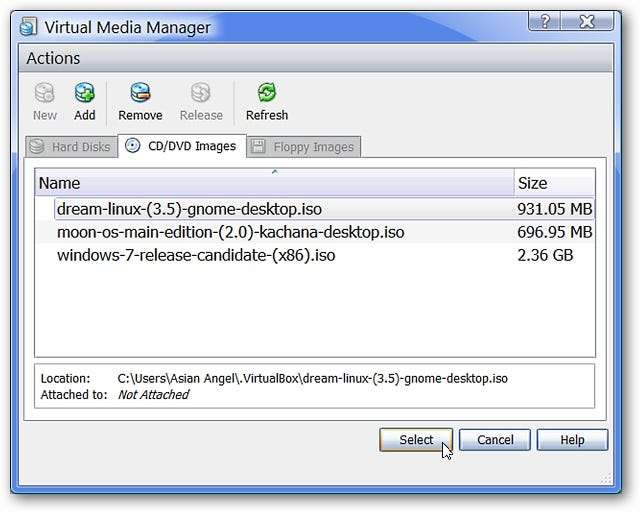
अब हमारी सेटिंग विंडो में उचित आईएसओ फाइल प्रदर्शित हो रही है।
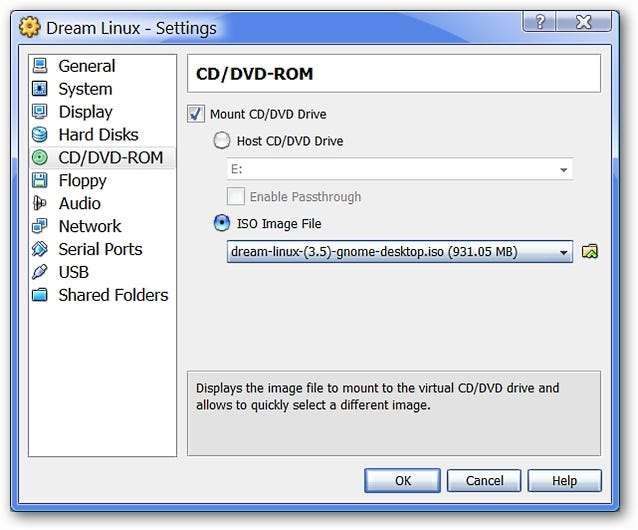
लगभग अब समाप्त हो गया! यदि आप USB / फ्लैश ड्राइव का उपयोग करना चाहते हैं, तो "USB" श्रेणी का चयन करें और सुनिश्चित करें कि "USB नियंत्रक सक्षम करें" और "USB 2.0 (EHCI) नियंत्रक" चयनित हैं।
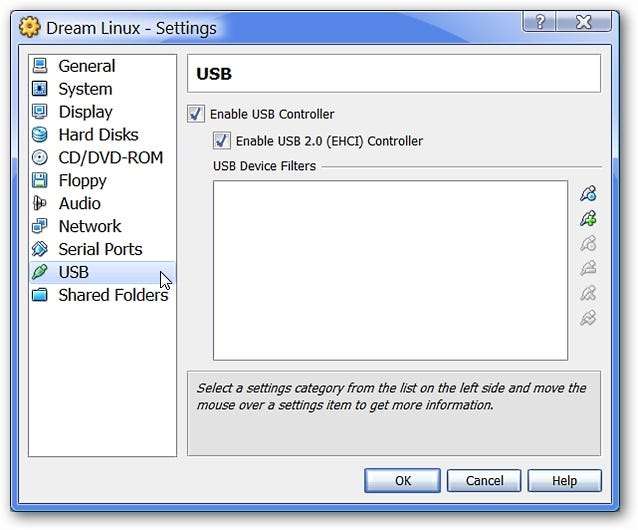
अब जब वह सब हल हो गया है, तो प्रक्रिया को पूरा करने के लिए "ओके" पर क्लिक करें।
नोट: चूंकि यह लिनक्स वितरण का परीक्षण करने का एक तरीका है, इसलिए "नेटवर्क" और "साझा फ़ोल्डर" सेटिंग्स को परिवर्तित / सेटअप नहीं किया गया है।
अपने सिस्टम को शुरू करें
मुख्य विंडो को देखते हुए आप अपने नए लिनक्स सिस्टम के लिए सेटिंग्स में किए गए किसी भी परिवर्तन का प्रभाव देख सकते हैं।
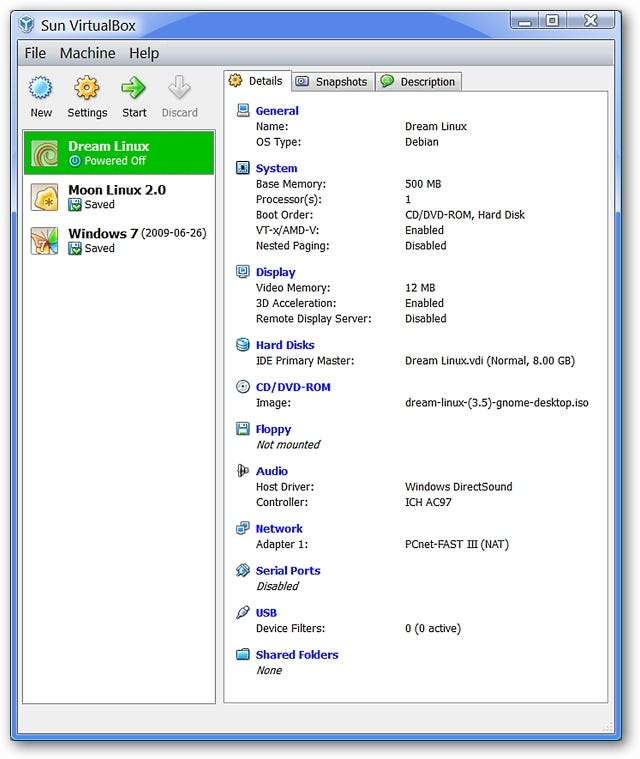
अब मज़े वाला हिस्सा आया! बाईं ओर अपने नए लिनक्स सिस्टम का चयन करें और "प्रारंभ" पर क्लिक करें।
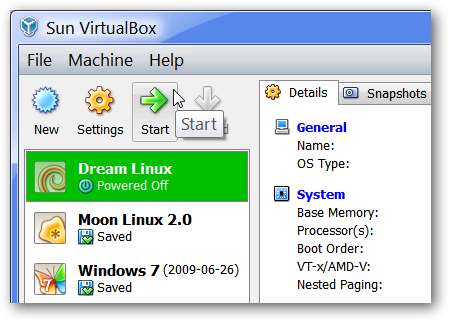
प्रत्येक लिनक्स वितरण के लिए स्टार्ट अप समय अलग-अलग होगा, जिसके आधार पर आप उपयोग कर रहे हैं। यहां आप हमारे उदाहरण के लिए स्टार्ट अप प्रक्रिया देख सकते हैं।
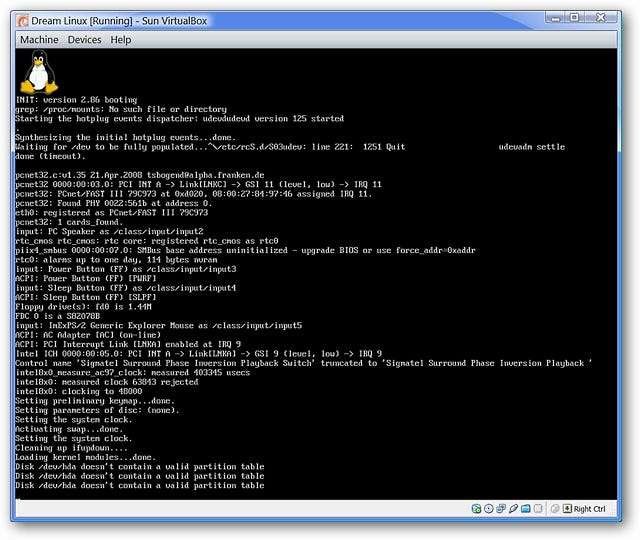
और वहाँ यह है! अब आप वास्तव में अद्यतनों की जाँच करके, परिवर्तन करने, प्रोग्रामों की स्थापना / स्थापना रद्द करने या अपने दिल की इच्छाओं के अनुसार अपने नए लिनक्स सिस्टम को आज़माना शुरू कर सकते हैं।

आपके द्वारा अपने नए लिनक्स सिस्टम का उपयोग करने के बाद, आप इसे बंद करने के लिए जो कुछ भी करना चाहते हैं, वह आपके कीबोर्ड पर "राइट Ctrl" कुंजी मारा जाता है (जब तक कि आपने वर्चुअल विंडो से बचने के लिए उपयोग करने के लिए एक अलग कुंजी सेट नहीं की है) , और "बंद" का चयन करने के लिए मशीन मेनू पर जाएं।
नोट: आप इस मेनू का उपयोग करके अपने लिनक्स सिस्टम में किए गए परिवर्तनों और परिवर्तनों को सहेजने के लिए एक स्नैपशॉट बना सकते हैं।
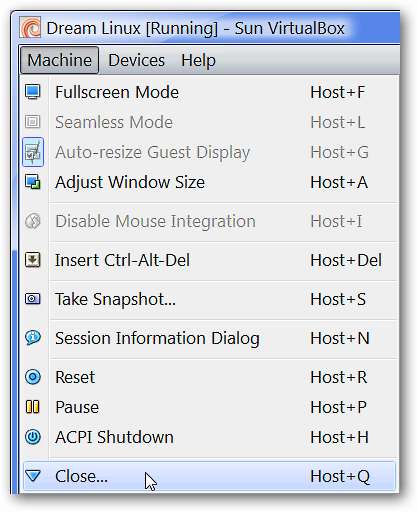
एक बार जब आप शट डाउन प्रक्रिया शुरू कर देते हैं, तो आपके द्वारा किए गए परिवर्तनों में से कोई भी खोने की आवश्यकता नहीं है (पिछले स्नैपशॉट के बाद से या यदि आपने अभी तक कोई स्नैपशॉट नहीं बनाया है)। सुनिश्चित करें कि "मशीन स्थिति सहेजें" चयनित है और "ओके" पर क्लिक करें। अगली बार जब आप अपना लिनक्स सिस्टम शुरू करेंगे, तो यह आपको वह जगह लौटाएगा, जब आप सब कुछ बंद कर रहे थे (यानी डेस्कटॉप, आदि)।

निष्कर्ष
इस पद्धति के साथ विभिन्न लिनक्स वितरणों को आज़माने में आपको बहुत मज़ा आ सकता है और यदि आप किसी विशेष वितरण को पसंद नहीं करते हैं, तो अपने वर्चुअलबॉक्स सेट से उस सिस्टम के लिए प्रोफ़ाइल को हटाना आसान है। मज़े करो!
लिंक
वर्चुअलबॉक्स डाउनलोड करें (संस्करण 3.0)







